Третье диалоговое окно мастера сводных таблиц после создания структуры сводной таблицы
Рисунок 6.6. Третье диалоговое окно мастера сводных таблиц после создания структуры сводной таблицы
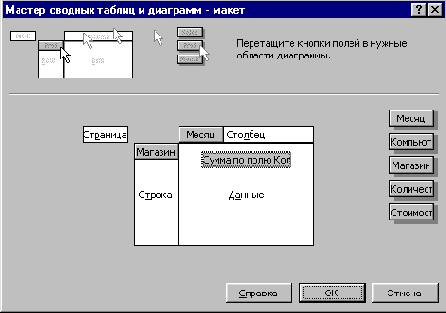
| ШагЗ |
Появится последнее четвертое диалоговое окно мастера сводных таблиц (Рисунок 6.7). В этом окне устанавливается местоположение сводной таблицы. П Выбор переключателя новый лист (New worksheets) приводит к созданию нового рабочего листа и размещения на нем сводной таблицы. Выберите переключатель новый лист. П Выбор переключателя существующий лист* (Existing worksheets) позволяет разместить сводную таблицу в любом месте уже существующего листа. Для этого в поле Поместить таблицу в (Pivot Table Starting Cell) надо указать ссылку на ячейку, в которой будет располагаться левый верхний угол сводной таблицы. О Нажав кнопку Параметры (Options) можно вызвать диалоговое окно Параметры сводной таблицы (Pivot Table Options), где задаются имя сводной таблицы и ее формат. Нажмите кнопку Готово (Finish). |
||
| Шаг 4 |
Сводная таблица построена (Рисунок 6.8). Такую же сводную таблицу можно построить при помощи следующей последовательности инструкций VBA: ActiveSheet. PivotTableWizard SourceType:=xlDatabase, SourceData:= "Лист1 !R1C1:R16C5", TableDestination:="", TableName : ="Сводная |
